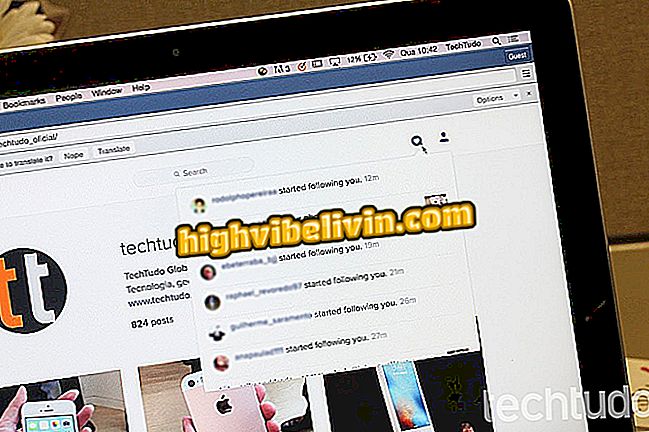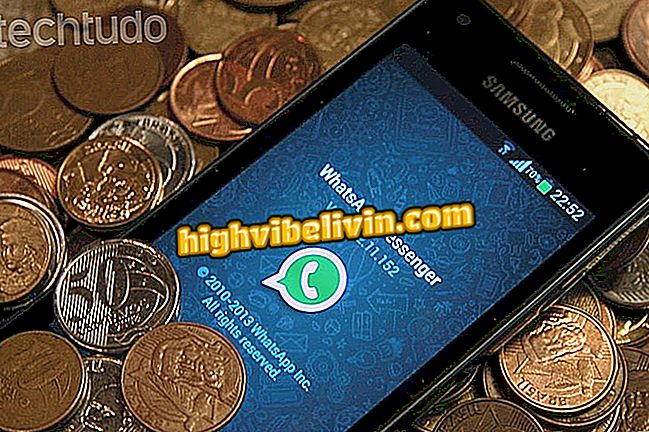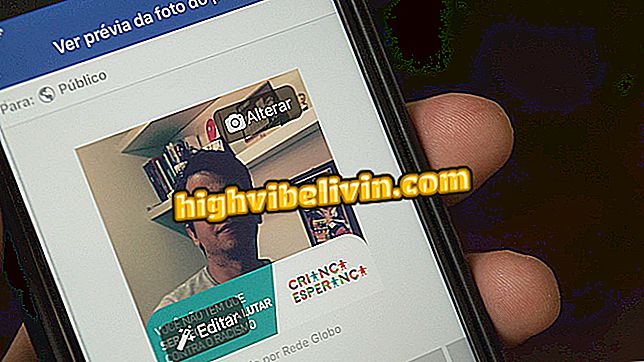Zistite, ako nainštalovať SSD v MacBook Pro
Krátko po chvíli SSD nahradil tradičné HD disky ako úložnú jednotku v počítačoch a notebookoch. Považuje to za jednu z najlepších vylepšení, ktorú je potrebné urobiť na stroji, SSD zvyšuje rýchlosť počítača, výrazne znižuje štart a priamo ovplyvňuje výkon.
Repasované MacBook: Pochopte, ako je notebook pred zakúpením
Hoci je prístupnejší pre verejnosť; ako v dostupnosti, tak aj v cene, je pre SSD stále naďalej ďaleko pre väčšinu na trhu. Ak ste si zakúpili SSD pre váš MacBook a chcete ho mať miesto HD, proces je pomerne jednoduchý; pozrite si náš návod nižšie.

Zistite, ako nainštalovať SSD v MacBook Pro
Krok 1 - Vypnite počítač MacBook Pro a pomocou prepínača Philips 00 odstráňte 10 skrutiek zo zadného krytu zariadenia MacBook.

Odskrutkujte 10 zadných skrutiek
Krok 2 - Vyhľadajte nainštalovaný HD v ľavom dolnom rohu.

Pri demontáži krytu nájdite HD
Krok 3 - pomocou kľúča Philips 00 odskrutkujte dve skrutky upevňujúce držiak HD;

Nájdite dve skrutky upevňujúce držiak
Krok 4 - Pozastavte HD a odpojte plochý kábel, ktorý je k nemu pripojený;

Odpojte HD
Krok 5 - Pri HD odpojení použite prepínač T6, aby ste odstránili štyri skrutky - dve na každej strane - na stranách HD;

Demontujte bočné skrutky na pevnom disku
Krok 6 - Vytiahnite skrutky zo strany HD a zapojte do jednotky SSD, ktorá ju nahradí.

Zaistite skrutky na jednotke SSD
Krok 7 - Pripojte nový pevný disk SSD k plochému káblu a doku na mieste, kde bol HD a znovu ho pripevnite.

Vložte a znovu namontujte držiak pomocou dvoch skrutiek
Zatvorte zadný kryt a zapnite počítač MacBook Pro. Na inštaláciu systému MacOS použite zavádzací USB kľúč.
Čo je lepšie: notebook, ultrabook, MacBook? Komentár k fóru